
Turinys:
- Autorius John Day [email protected].
- Public 2024-01-30 10:48.
- Paskutinį kartą keistas 2025-01-23 14:59.

Šiandienos instrukcijoje parodysiu, kaip sukurti lengvą, bet naudingą svėrimo mašiną. Jis yra labai jautrus ir tikslus iki 3 gramų. Maksimalus svoris, kurį jis gali išmatuoti, yra 20 kg, bet aš taip pat parodysiu, kaip galite lengvai sukurti tokį, kuris gali išmatuoti iki 150 kg.
1 žingsnis: žiūrėkite vaizdo įrašą
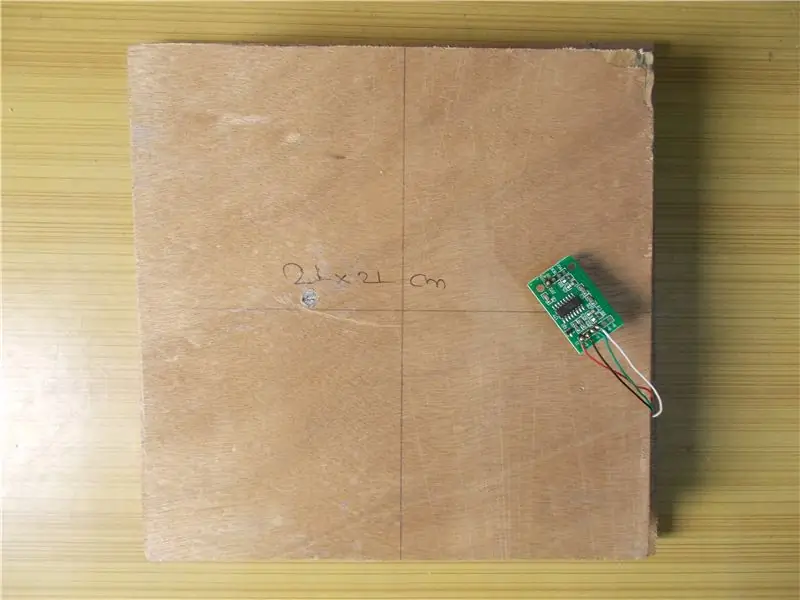

Vaizdo įrašuose yra visi išsamiai aprašyti veiksmai, kurių reikia norint sukurti šį projektą. Galite žiūrėti, jei norite vaizdinių, bet jei norite teksto, atlikite kitus veiksmus.
Taip pat, jei norite stebėti projekto veikimą, žiūrėkite tą patį vaizdo įrašą.
2 žingsnis: gaukite dalis
Įkelti langelį naudojant ADC: INDIA - https://amzn.to/2HQOpy0US - https://amzn.to/2rj2vlmUK -
TM1637 modulis: INDIJA - https://amzn.to/2rish8CUS -
JK -
„Arduino Pro Mini“: INDIJA - https://amzn.to/2FAOfxMUS - https://amzn.to/2FAOfxMUK - https://amzn.to/2FAOfxMUK -
3 žingsnis: Paruoškite pagrindą


Aš gavau 8 mm ir 12 mm storio fanerą. Ant 8 mm faneros pažymėjau vieną 24x24 cm kvadratą ir kitą 21x21 cm kvadratą, o po to išpjoviau pjūkleliu. Ant apkrovos elemento galite rasti rodyklę, nurodančią kryptį, kuria turi būti veikiama jėga. Turėdamas tai omenyje, aš pažymėjau tvirtinimo skyles ant didesnės faneros plokštės. Mano apkrovos elemento varžtai nėra identiški, vienas yra M5, o kitas - M4. Aš išgręžiau skyles naudodami tvirtinamąjį grąžtą. Matote, kad tikslumo dėlei pažymėjau plokštelės centrą pieštuku. Mažesnę plokštelę laikiau ant didesnės plokštės taip, kad ji būtų jos centre, paliekant vienodą tarpą visuose keturiuose kampuose, tada apverčiau ir padariau reikiamą M4 skylę ant mažesnės plokštės, naudodami skylę apatinėje plokštėje vadovas. Tada priveržiau M5 veržles ir varžtus ant apatinės plokštės ir pritvirtinau vieną apkrovos elemento galą. Geriausias būdas yra naudoti tvirtinimo tarpiklius, tačiau man nepavyko jų rasti šalia manęs, todėl aš tai padariau. Taikydamas tą patį metodą, viršutinę plokštę pritvirtinau prie kito apkrovos elemento galo ir priveržiau atsuktuvu ir nosies replėmis.
Šis žingsnis yra svarbus, nes visą stresą turi patirti tik apkrovos elementas, jei norime teisingai išmatuoti svorį.
Matavimo metu plokštės turi būti visiškai horizontalios. Norėdami tai pasiekti, aš panaudojau šį 1 colio storio MDF kaip atskirtį ir priklijavau jį klijais prie plokštės apačios. Virš lėkštės laikiau sunkų svorį ir palikau kepti.
4 veiksmas: kalibruokite HX711
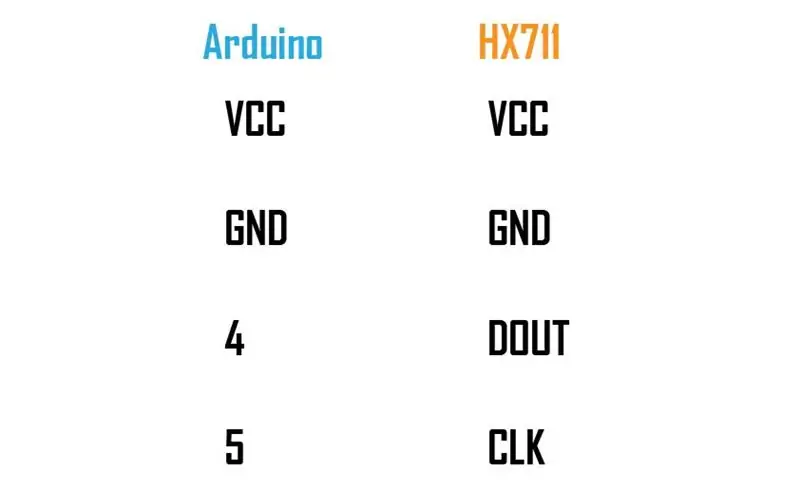
Įkrovimo elementą prijungiau prie ADC, kaip parodyta paveikslėlyje.
Tada aš prijungiau HX711 modulį prie „Arduino“(žr. Paveikslėlį) ir įkėliau šiame žingsnyje pridėtą kalibravimo eskizą į „Arduino“. Atidariau serijinį monitorių, laikiau žinomą svorį ant plokštelės ir pastebėjau rodmenis. Ką mes turime padaryti, tai nustatyti mūsų apkrovos elemento kalibravimo koeficientą, kuris pateikia teisingus apkrovos elemento svorio rodmenis. Kalibravimo koeficientui padidinti arba sumažinti naudoju „a, s, d ir f“ir „z, x, c ir v“(skaitykite eskizo komentarus).
Kai serijinio monitoriaus rodmenys atitinka žinomą objekto svorį apkrovos elemente, sustojau, užsirašiau kalibravimo koeficientą ir viską atjungiau.
5 veiksmas: išbandykite ekraną
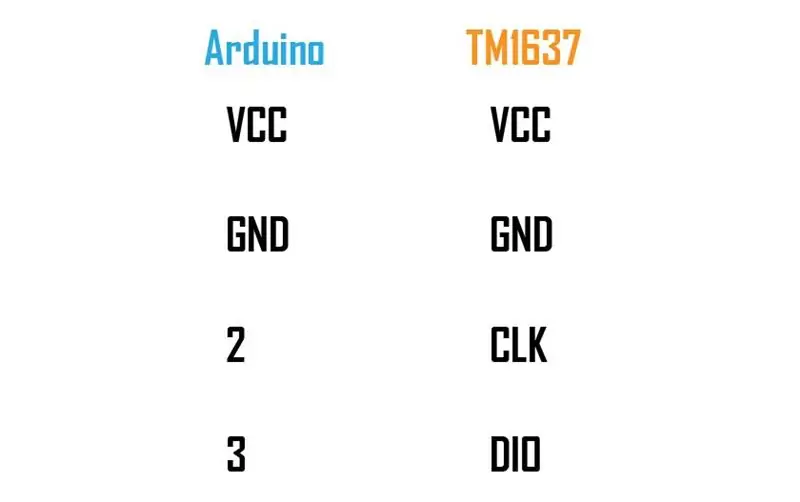
Jei turite patikrinti savo ekraną, prijunkite jį prie „Arduino“(žr. Paveikslėlį) ir įkelkite šiame veiksme pridėtą eskizą. Ekrane turėtų būti skaičiuojama nuo 0 iki 999, tada spausdinama „DONE“.
6 žingsnis: padarykite šonus
Aš išmatavau atstumą tarp apatinės plokštės viršaus ir viršutinės plokštės viršaus ir nuėmiau viršutinę plokštę. Naudodamas išmatuotus matmenis ant 12 mm faneros, aš pažymėjau keturių kampų ilgį ir plotį, o tada supjaustiau. Priekinį padariau nuožulnų 45 laipsnių kampu, kad įdėjus ekraną ten būtų lengva nuskaityti svorį. Galinėje pusėje aš iškirpiau kvadratą statinės DC jungčiai.
Aš išgręžiau dvi skyles visose keturiose didesnės plokštės pusėse, kur turiu pritvirtinti ką tik supjaustytas puses. Tada aš prisukau varžtus tiesiai prie faneros su šonais apačioje, kad juos pritvirtinčiau savo vietose. Kol kas palikau galinę pusę ir vėliau ją sutvarkysiu.
7 žingsnis: Užmegzkite galutinius ryšius ir padėkite viską į savo vietas




Aš sujungiau duomenis ir laikrodį iš abiejų modulių į „Arduino“. Visada naudokite karštus klijus, kad jungtys būtų stipresnės, kitaip, patyrus įtampą, viela atsilaisvins arba nutrūks.
Norėdami paskirstyti energiją, aš lituodavau du varinius laidus prie mažos perforatoriaus ir prie jo prijungsiu modulių maitinimo ir įžeminimo laidus bei „Arduino“. Kol aš buvau, aš taip pat lituojau nuolatinės srovės statinės jungties teigiamą ir įžemintą varinius laidus. Prieš eidami toliau, įkelkite paskutinį eskizą į „Pro Mini“.
Lituodavau HX711 Vcc ir įžeminimą nuo antraščių viršaus prie skirstomojo skydo ir prijungiau ekrano modulio Vcc ir įžeminimą prie HX711, naudodamas antraštes. Tokiu būdu abu moduliai yra prijungti prie maitinimo šaltinio. „Arduino“naudoju kitą moteriškų antraščių rinkinį ir litavau jį prie paskirstymo plokštės.
Po to, kai buvo prijungtos visos jungtys, aš prijungiau 5 voltus iš adapterio į grandinę ir viskas veikė gerai. Yra keletas svyravimų, kuriuos galima pastebėti. Taip yra dėl maitinimo šaltinio. Kuo švaresnis maitinimo šaltinis, tuo mažesni svyravimai. Tai buvo dar daugiau, kai maitinau grandinę naudodamas „Arduino“maitinimo šaltinį, tačiau naudojant adapterį, atrodo, sumažėja svyravimai. Taigi įsitikinkite, kad naudojate švarų maitinimo šaltinį, nes rodmenų vidurkis arba kondensatoriaus pridėjimas nepadės. Geriausias būdas yra naudoti atskirą linijinės įtampos reguliatorių HX711 moduliui.
Naudodamas karštus klijus, viską sutvirtinau, turėdamas omenyje, kad jie nesutrukdys, jei viršutinė plokštė nukris žemyn dėl jo svorio, o po to prisukiau viršutinę plokštę ir įsitikinau, kad kampai nesiliečia. patenkintas, priklijavau statinės jungtį prie savo vietos ir taip pat pritvirtinau galinę pusę karštais klijais. Turėjau naudoti varžtus, bet tai taip pat veikia.
Tačiau nepamirškite vieno dalyko, kai jį įjungiate, įsitikinkite, kad ant plokštelės nėra svorio, nes tai parodys neteisingus rodmenis. Pirmiausia įjunkite, tada padėkite svorį, kurį norite išmatuoti
8 žingsnis: padaryta


Taigi dabar jūs įsigijote savadarbį svėrimo aparatą, kuris yra gana tikslus ir daugiau nei pakankamai hobio tikslais.
Jei jums patiko šis projektas, apsvarstykite galimybę užsiprenumeruoti mūsų „Youtube“kanalą.
Dėkojame, kad perskaitėte, iki pasimatymo kitame „Instructable“.
Rekomenduojamas:
„Pasidaryk pats“makro objektyvas su AF (kitoks nei visi kiti „pasidaryk pats“makro objektyvai): 4 žingsniai (su nuotraukomis)

„Pasidaryk pats“makro objektyvas su AF (kitoks nei visi kiti „pasidaryk pats“makro objektyvai): mačiau daug žmonių, gaminančių makro objektyvus su standartiniu rinkiniu (paprastai 18–55 mm). Dauguma jų yra objektyvas, tiesiog prilipęs prie fotoaparato atgal arba nuimtas priekinis elementas. Abi šios galimybės turi neigiamų pusių. Objektyvui pritvirtinti
Sukurkite mini „pasidaryk pats“hidroponines sistemas ir pasidaryk pats „Hydroponic Herb Garden“su „WiFi“įspėjimais: 18 žingsnių

Sukurkite mini „pasidaryk pats“hidroponines sistemas ir pasidaryk pats „Hydroponic Herb Garden“su „Wi -Fi“įspėjimais: šioje pamokoje parodysime, kaip sukurti #DIY #hidroponikos sistemą. Ši „pasidaryk pats“hidroponinė sistema laistys pagal pasirinktą hidroponinį laistymo ciklą, 2 minutes įjungus ir 4 minutes išjungus. Jis taip pat stebės rezervuaro vandens lygį. Ši sistema
„Arduino“pagrindu sukurtas „pasidaryk pats“žaidimų valdiklis - „Arduino PS2“žaidimų valdiklis - Žaidimas „Tekken“naudojant „pasidaryk pats“„Arduino“žaidimų pultą: 7 žingsniai

„Arduino“pagrindu sukurtas „pasidaryk pats“žaidimų valdiklis | „Arduino PS2“žaidimų valdiklis | Žaidimas „Tekken“naudojant „pasidaryk pats“„Arduino Gamepad“: Sveiki, vaikinai, žaisti žaidimus visada smagu, tačiau žaisti su savo „pasidaryk pats“žaidimo valdikliu yra smagiau. Taigi, mes padarysime žaidimų valdiklį naudodami „arduino pro micro“šioje instrukcijoje
Atnaujinkite „pasidaryk pats“laistymo puodą su „WiFi“į „pasidaryk pats“judesio aptikimo signalizacijos signalą 17 žingsnių

Atnaujinkite „pasidaryk pats“laistymo puodą su „WiFi“į „pasidaryk pats“judesio aptikimo signalizatorių sėjamoji: Šiame straipsnyje mes parodysime, kaip patobulintą savaiminio laistymo puodą su „WiFi“atnaujinti į „pasidaryk pats“laistymo puodą su „WiFi“ir judesio aptikimo signalizacija. Jei neskaitėte straipsnio apie tai, kaip sukurti „pasidaryk pats“laistymo puodą su „WiFi“, galite baigti
Svėrimo skalė su jutikliniu ekranu („Arduino“): 7 žingsniai (su nuotraukomis)

Svėrimo skalė su jutikliniu ekranu („Arduino“): ar kada nors norėjote sukurti svarstyklę su jutikliniu ekranu? Niekada apie tai negalvojai? Gerai perskaitykite ir pabandykite sukurti vieną … Ar žinote, kas yra jutiklinis TFT ekranas ir apkrovos ląstelė? Jei taip, pereikite prie 1 veiksmo, tiesiog pradėkite skaityti įvadą. Įvadas: Ką aš
